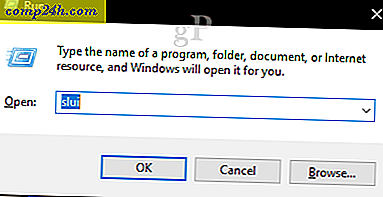Endre Windows 10 Standard PDF Reader fra Microsoft Edge
Windows 10, som standard, har mange av de nye universelle appene som standard. En som du kanskje ikke er fan av, er at Microsoft Edge er standard for PDF-filer. Dette er bra, i den forstand at du ikke trenger å laste ned en tredjeparts app. Også fra min erfaring er det raskt og responsivt, men funksjonene er sparsomme fremdeles.
Hvis du foretrekker å bruke noe annet som Foxit Reader eller Adobe, kan du få Windows 10 til å bruke din PDF-leser.
Endre standard PDF-programmet i Windows 10
Hvis du endrer standard PDF-leser i Windows 10, er det som å endre andre standardprogrammer. For mer om endring av standardinnstillinger, les vår artikkel: Hvordan sette standardapplikasjoner i Windows 10.
Mens du kan høyreklikke på en PDF og gå til Åpne med, og velg en app. Å gjøre det på den måten virker ikke alltid som du vil. Noen ganger vil Windows fortsatt spørre deg hvilket program du vil åpne en PDF.

I stedet anbefaler jeg at du går til Innstillinger> System> Standardapper . Rull ned og klikk Velg standardapper etter filtype .

Rull ned til PDF og klikk Microsoft Edge, og endre det til noe annet fra listen, eller gå til Windows Store for å velge et program.

Hvis du liker ideen om PDF-filer som åpnes i en nettleser, bare ikke Edge, les vår artikkel om hvordan du lager Google Chrome som standard PDF-leser.
For mer om å endre standardprogrammene for Windows 10, sørg for å lese artiklene nedenfor.
- Lag PDF-filer åpne i Windows 8-skrivebordsprogrammer
- Endre standard nettleser i Windows 10
Tilbakestill dine standardapplikasjoner raskt etter en Windows 10-oppdatering
En annen irritasjon du kanskje har lagt merke til i Windows 10, er at etter en stor oppgradering, blir standardappene dine endret tilbake til standardprogrammer for Windows 10. Heldigvis finnes det et hendig verktøy som lar deg få oppdateringene dine tilbake raskt kalt Standardprogram Editor.
Skudd 2 opprette sikkerhetskopiering

Eller hvis du vil sikkerhetskopiere og tilbakestille standardprogrammene dine tilbake etter en oppdatering uten en tredjepartsprogram, kan du sikkerhetskopiere registernøkkelen:
HKEY_CURRENT_USER \ SOFTWARE \ Microsoft \ Windows \ Currentversion \ Explorer \ FileExts
Hvis du vil ha mer om begge alternativene, kan du lese vår artikkel: Få standardapplikasjonene dine tilbake raskt Etter at en Windows 10-oppdatering tilbakestilt dem.